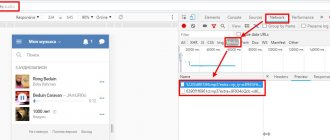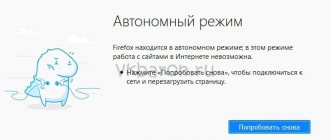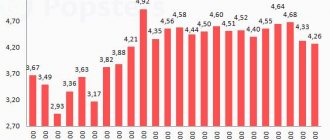Инструкция по установке Google-календаря на страницу сообщества «ВКонтакте»
Самое главное условие, соблюдение которого обязательно, – Вы должны обладать правами администратора группы, в которую хотите установить «Календарь».
1. Зарегистрируйтесь в Gmail. 2. Перейдите во вкладку «Сервисы».
3. Выберите «Календарь».
4. Во вкладке «Мои календари» выберите пункт «Создать календарь».
5. Отредактируйте по своему усмотрению название, описание календаря, местоположение. ОБЯЗАТЕЛЬНО поставьте галочку напротив пункта «Открыть общий доступ к этому календарю».
6. Нажмите кнопку «Создать календарь». Созданный Вами календарь отобразится в меню «Мои календари». 7. Выберите созданный Вами календарь (квадратик рядом с его названием станет зеленым). Перейдите в «Настройки календаря», кликнув на стрелке справа от названия.
8. В пункте «Адрес календаря» нажмите кнопку «HTML». Во всплывающем окне отобразится ссылка для Вашего календаря. Скопируйте её.
9. Зайдите на сайт социальной сети «ВКонтакте» по ссылке https://vk.com/dev. Выберите пункт «Создать приложение».
11. В открывшемся окне введите свой номер телефона. Нажмите кнопку «Получить код». После этого станет активной строка «Код подтверждения». В нее необходимо ввести пришедший по СМС код. После этого нажмите кнопку «Отправить код».
12. Если код введен верно, откроется окно редактирования приложения. Обязательно выберите группу, в которой будет отображаться созданный Вами календарь. Для продолжения нажмите кнопку «Сохранить изменения».
14. Созданный Вами календарь отобразится в выбранном сообществе. Внесение изменений в календарь осуществляется через «Календарь Google».
Источник
Как сделать открытое меню?
В новом окне необходимо кликнуть правой кнопкой мыши на созданное меню и нажать на ссылку «Редактирование». Во вкладке «Вернуться к странице» в строке браузера можно получить ссылку на меню. Ее необходимо скопировать.
После в группе нужно сделать обычный пост. Понадобится еще одна тематическая картинка с надписью «Меню». Для этого необходимо загрузить фотографию. Пост будет играть роль открытого меню вверху страницы. К сообщению в нем нужно вставить полученную ссылку, которую нужно сразу удалить после того, как ниже появилась страница с меню. Пост не должен содержать лишних ссылок, это будет некрасиво.
Как сделать меню в группе «В Контакте»? Теперь необходимо кликнуть правой кнопкой мыши на дату новости. Она должна открыться в новом окне. Там можно увидеть новую надпись «Закрепить». Как раз она и нужна.
После в группе можно любоваться красивым меню. Для того чтобы совместить картинки, необходимо потренироваться с их размерами.
Вот и все. Создавать меню в контакте не так уж сложно. Если действовать по инструкции, которая описана выше, справиться может каждый.
В этой статье я вам расскажу, как красиво оформить группу в контакте. Согласитесь, чем красивей группа, тем приятней на нее подписываться. При этом в группе будет удобное меню, в которое так и хочется зайти и просмотреть его содержимое.
Меньше разговоров, приступим к созданию меню для группы в Вконтакте
. Для начала вам нужно собственно создать саму группу, я в предыдущей статье писал, .
И так, все начинается в фотошопе, мы создаем картинку того меню которое вы хотите. В основном — это какой-то фон с наименованием рубрик. Мне как раз попросил знакомый сделать красивую группу для его фирмы aero-stomadent, занимается промышленной вентиляцией, вот я и займусь ею.
Я нашел замечательный фон природы Аляски, собственно на нем и буду все делать.
На фоне пишем само меню. Я, например, пишу, то чем занимается фирма. Это и будут кнопки, на которые потом я буду делать еще страницы. Каждое слово будет в дальнейшем кнопкой меню. Справа сделайте так, чтобы в будущем эта часть была аватаркой группы. Теперь режим картинку на маленькие изображения. Выбираем в меню функцию «Раскройка», затем правой кнопкой мыши на полотно и нарезайте так, чтобы каждое слово было отдельно. Желательно, чтобы нарезано приблизительно так. После нарезки сохраняем файл, не просто а через «Сохранить для Web и устройств…» (или Alt+Shift+Ctrl+S), оно создаст папу с всеми уже нарезанными файлами. Сейчас еще не идем в группу, нам еще нужно создать вики разметку. Или другими словами создать страницу.
Как создать Wiki – страницу в Вконтакте?
Открываем новую вкладку браузера и вставляем туда такую ссылку: https://vk.com/pages?oid=-XXX&p=Нaзвание_страницы где XXX — ид вашей группы. Например, у меня было так. https://vk.com/pages?oid=-91934542&p=меню
Затем нажимаем
Наполнить содержанием
. Тут видим очень простой редактор, выбираем функцию фотоаппарат чтобы добавить все наши фотографии меню. Должно получится что-то на подобии как у меня. Но между картинками есть пробелы, чтобы убрать пробелы — входим в режим wiki-разметки (это сверху в правом углу знак кавычек ) вписываем такой тег «option;nopadding;» перед размерами фотографий. Например
[]
И получилось уже все вместе. И так, осталось теперь в каждую кнопку вбить ссылки. Опять в wiki-разметки все делается. Вбиваем уже подготовленные до этого ссылки статей, которые вы считаете нужными. Нажимаем сохранить, смотрим что получилось, у меня все сошлось если нажать переходит по ссылкам «https://vk.com/page-91934542_49969122» Затем уже перехожу в группу и перед этим делаю такую картинку которая будет отображаться для людей в группе. И просто делаю пост. Вставляю ссылку на меню и добавляю фотографию которую сделал сделал только что.
Здравствуйте, друзья. Все движется, все меняется. Социальная сеть Вконтакте тоже не стоит на месте. Вот и моя публикация о создании единого блока Вконтакте Аватар+Меню на сегодняшний день стала не актуальна. Теперь при создании группы блок Новости, который был необходим для такого меню, просто отсутствует.
Благо Вконтакте есть возможность создания вики-страниц. С помощью такой вики-страницы мы можем создать меню сообщества, а после закрепить это меню наверху группы.
Итак, давайте по порядку.
Инструкция по установке гугл-календаря на страницу сообщества «ВКонтакте»
Для начала вам нужен календарь, который вы будете встраивать. Для этого у вас должен быть гугл-аккаунт.
1) Заходите в гугл-календарь и создаёте календарь, который будете размещать в приложении.
2) Заполняете сведения календаря по своему усмотрению.
3) Ниже, в разделе «Адрес календаря» жмёте на кнопку «HTML» и сохраняете в блокнот ссылку, которая выскочит — она вам ещё пригодится.
4) На соседней вкладке обязательно открываете общий доступ к календарю. Тут же можете добавить в календарь редакторов, если над ним будете работать не только вы. Сохраняете.
5) Теперь, создавая мероприятия, которые вы хотите отобразить в вашем календаре, указывайте название календаря, чтобы они попали в нужный календарь.
6) Переходим ко Вконтакту. Зайдите на страницу создания приложения Вк и нажмите «Создать приложение».
7) Вас интересует «IFrame/Flash приложение», тут заполняете всю нужную информацию и жмёте «Перейти к загрузке приложения».
9) Теперь выберите группу, в которой хотите разместить виджет приложения (возможно только для групп, где вы являетесь администратором), заполните дополнительную информацию, загрузите обложки и прочее, что доступно на этой странице.
10) На вкладке «Настройки» вставьте ранее сохранённую ссылку в обе графы «Адрес IFrame» и «HTTPS-адрес IFrame», можете поменять размер приложения на нужный, затем выберите в графе «Состояние» пункт «Приложение включено и видно всем» и нажмите «Сохранить изменения».
10) Теперь календарь появится в вашей группе в виде виджета.
Запуская его, вы увидите приложение Вк со встроенным гугл-календарём.
Источник
Мероприятия «ВКонтакте» в компьютерной версии сайта
Далее мы рассмотрим процесс создания мероприятия в полной версии сайта, а также основные возможности, которые доступны администраторам этих страниц.
Как создать мероприятие?
По сути, мероприятие представляет собой отдельную страницу, которая во многом похожа на группу или паблик. Для того, чтобы перейти к ее созданию, нужно сначала зайти на соответствующую вкладку в левом меню, которая называется «Группы», после чего кликнуть на кнопку «Создать сообщество».
На следующей странице в общем списке нужно выбрать пункт «Мероприятие».
Далее сайт попросит поочередно ввести всю основную информацию, которая касается создаваемого события:
- Его название;
- Выбрать тематику (есть разные варианты от вечеринок до ярмарок);
- Выбрать тип мероприятия, которое может быть открытым для всех или закрытым (вступить в него в таком случае можно будет только по приглашению администратора);
- Непосредственно саму дату и время начала (причем также можно указать время завершения встречи);
- Указать организатора, в качестве которого может выступать сам пользователь, либо одна из администрируемых им групп (из которых впоследствии можно без ограничений приглашать участников);
- Также дополнительно можно написать адрес, телефон и электронную почту для связи;
- В конце сайт попросит указать адрес того места, где будет проходить встреча.
Для подтверждения своих действий нужно кликнуть на «Создать сообщество». После этого мероприятие будет полностью создано.
Обратите внимание!
Администратор мероприятия впоследствии сможет без ограничений менять всю эту информацию, включая название, место и дату его проведения (даже после того, как оно завершится).
Настройка мероприятия
Сразу после создания встречи пользователь попадает на ее страницу, где можно произвести дальнейшие настройки. Так, например, сразу под названием мероприятия можно ввести его статус, а также чуть ниже добавить описание и изменить адрес. Для установки аватарки мероприятия следует в соответствующей области справа нажать на Загрузить фотографию». Чтобы перейти к остальным настройкам, следует нажать на «Управление».
Здесь на первой вкладке «Настройки» можно помимо изменения названия, описания и типа мероприятия добавить ему специальную горизонтальную обложку в верхней части страницы, нажав на соответствующую кнопку «Добавить». Также здесь можно задать новый уникальный адрес для созданной страницы.
Обратите внимание!
«Вконтакте» рекомендует загружать обложку мероприятия в разрешении 1590*400, а также с последними обновлениями появилась возможность добавлять сразу несколько идущих друг за другом картинок на обложку.
На этой же странице ниже можно настроить специальную кнопку мероприятия (выбрав в соответствующем разделе вариант «Включена), при нажатии на которую человек, перешедший на данную страницу, сможет воспользоваться особой функцией. Это может быть переадресация вызова на телефонный номер (особенно актуально для мобильных версий ВК), либо совершение звонка на страницу выбранного администратора внутри «ВКонтакте», причем две этих первых функции позволяют быстро связаться с руководителями страницы и организаторами. Также эта кнопка может открывать определенный сайт или стороннее мобильное приложение. Последний вариант позволяет открыть особое приложение внутри самой страницы «ВКонтакте» (интересные приложения для мероприятий мы рассмотрим далее в этой статье). В зависимости от выбранного варианта здесь потребуется также указать, например, номер телефона или ссылку на сайт, а также выбрать одно из стандартных названий для этой кнопки. Для подтверждения своих действий здесь нужно кликнуть на «Сохранить».
На вкладке «Разделы» можно включать или отключать различные разделы и функции, которые будут доступны в мероприятии. При этом здесь можно настроить:
- Тип стены с записями, которая может быть полностью отключенной, открытой (когда любые посетители могут оставлять посты), ограниченной (когда посты могут оставлять только администраторы, но остальные люди могут комментировать эти записи), либо закрытой (когда для посетителей не доступна функция комментирования);
- Отображение всех остальных материалов, включая фото, видео, аудио и другие, которые могут быть отключенными, открытыми (когда их могут добавлять все пользователи) и ограниченными (когда добавлять их могут только администраторы).
Также на этой странице настроек можно выбрать, какой из разделов будет вынесен в начало в главный блок, а какой из них во второй второстепенный блок. Для подтверждения своих действий требуется нажать на «Сохранить».
В разделе с «Комментариями» можно установить специальный фильтр, который автоматически будет банить все комментарии, которые содержат нецензурную лексику, а также здесь можно установить фильтр по отдельным словам, отметив галочкой второй пункт и указав в открывшемся окне через запятую те слова, комментарии с которыми должны удаляться. В дальнейшем посмотреть удаленные комментарии можно будет на этой же странице ниже. Для подтверждения своих действий следует нажать на кнопку «Сохранить».
На следующей вкладке в настройках можно добавить ссылки на различных людей или группы «ВКонтакте», а также на сторонние сайты. Для этого следует нажать кнопку «Добавить ссылку», после чего указать ее в соответствующей графе и добавить подпись, после чего нажать на кнопку «Добавить». После этого ссылка отобразиться в соответствующей графе на странице мероприятия.
На следующей вкладке можно добавить один или несколько адресов, которые относятся к этому мероприятию. Для этого сначала нужно выбрать вариант «Включены» в графе «Адреса», после чего нажать на кнопку «Добавить адрес» и указать в открывшемся меню страну, город, адрес и название добавляемого места. После добавления всех адресов следует нажать на «Сохранить».
На вкладке «Сообщения» следует выбрать вариант «Включены» для активации сообщений на странице. Это позволит пользователям вести переписку со страницей мероприятия. Здесь также можно ввести особое приветствие, которое будет отображаться, когда человек откроет сообщения со страницей мероприятия. Для подтверждения своих действий следует нажать на «Сохранить».
На вкладке «Приложения» можно установить специальные дополнения, которые расширяют функции страницы. Так, например, для мероприятий особенно актуальной является функция продажи билетов через саму страницу, поэтому в общем списке можно отыскать соответствующее приложение и нажать «Добавить».
После этого приложение будет добавлено на страницу, а чтобы установить правильные параметры его работы, следует нажать на кнопку «Перейти к настройкам». Во всех приложениях настройки будут разными в зависимости от тех функций, которые оно добавляет. Чтобы добавить кнопку приложения на страницу, следует активировать ее на вкладке «Настройки» (как описано выше).
Дарья Сопина
Read more posts by this author.
Дарья Сопина
Из множества приложений ВКонтакте я выбрала самые эффективные — те, которые помогут развивать сообщество и конвертировать посетителей в подписчиков или покупателей.
Но для начала разберемся, как установить приложения в группу. Для этого зайдите в «Управление», а потом в «Приложения».
Нажмите на «Добавить», и приложение появится в группе
Персонализируйте контент и поощряйте активность
Персонализируйте контент — сделайте виджет, в котором каждый посетитель или подписчик будет видеть себя. Предложите в приветствии скидку, призовите подписаться на обновления или поучаствовать в какой-то активности.
Для настройки персонализированного приветствия используйте приложение «Виджет в сообщество». Оно выводит на экран аватарку и имя пользователя, а вы можете написать текст сообщения, установить кнопку и выбрать ссылку, по которой будет переходить человек.
Виджет может выглядеть так — предложите посетителю то, что может его заинтересовать: товары, статьи или обсуждения
Когда человек стал вашим подписчиком, мотивируйте его активно общаться, лайкать и комментировать ваш контент. Например, показывайте в группе самых активных участников: им будет приятно. Подключите приложение «Пьедестал» — оно подсчитает баллы активности и выведет над постами сообщества рейтинг. Вы сами назначаете, сколько баллов можно получить за лайк, комментарий и репост.
Так выглядит рейтинг активности: он обновляется каждый день, раз в час или полчаса
Конкуренция подстегнет пользователей общаться активнее. А еще вы можете предлагать подписчикам бонусы за баллы: например, скидки или небольшие подарки. Приложение автоматически начисляет баллы на баланс, а пользователи потом могут оплатить ими покупки в личном кабинете.
Общайтесь с подписчиками
Чтобы всегда оставаться на связи, настройте «Бот-автоответчик». Это просто: добавьте ключевые слова, которые могут использовать подписчики в обращении, и напишите варианты ответа. Так вы легко создадите бесконечное количество ответов на самые разные, даже неожиданные, вопросы.
Добавьте команду, чтобы написать ответ на другие возможные вопросы типа «сколько стоит», «цена», «какая цена»
Даже если менеджер будет не в сети, пользователь моментально получит ответ на сообщение. А в описании группы будет красоваться гордая о.
Чтобы поднять активность, создайте чат для всех подписчиков сообщества. Там они смогут задавать вам вопросы, делиться новостями, обсуждать новые товары и общаться между собой. «Чат ВКонтакте» подключается в один клик, виджет для перехода в беседу появляется в группе.
Так выглядит ссылка на чат: чтобы начать общение, человек должен подписаться на группу
Хотите работать с рассылками из ВКонтакте и полностью автоматизировать общение с подписчиками — подключите Chatgun. Приложение позволяет:
Доступно множество сценариев: настраивайте ответы на отправку товаров, оплату, первое сообщение и множество других действий. Добавляйте медиафайлы и анимацию того, что бот печатает текст, а еще включайте уведомление администраторов о важных сообщениях.
Получить больше знаний о продвижении в социальных сетях и ведении рекламных кампаний, а также прокачать свои навыки до продвинутого уровня можно на мастер-классе Реклама в ВКонтакте для гиперпрофи от SMM.school.
Настройки ответа сценариев разнообразны: можно даже добавлять людей в список подписчиков и убирать их из него — например, за нарушение правил
Показывайте преимущества продукта
Если хотите показать продукт «лицом» и одного текста недостаточно, соберите лендинг в приложении Spycat. Посадочную страницу легко сделать в визуальном редакторе — можно выбрать один из нескольких шаблонов и добавлять и редактировать блоки, видео, галереи, изображения. А еще оставлять кнопки, при нажатии на которые пользователь перейдет в сообщество, подпишется на него или разрешит рассылку.
Сам лендинг разместите в меню группы, рекламном или обычном посте, в виджете. Приложение будет оповещать обо всех новых обращениях с посадочной страницы, а еще расскажет о достижении целей, установленных в «Яндекс.Метрике»: например, о клике по товару.
Покажите не только преимущества товара, но и что покупатели говорят о нем. Поможет приложение «Отзывы»: если добавить его в сообщество, люди смогут оставлять отзывы о вас. А вы — показывать их отдельным виджетом. Важно: чтобы оставить отклик, пользователь должен установить на свою страницу приложение. Мотивируйте покупателей оставлять отзывы — предлагайте скидки или бонусы.
Перед тем, как написать что-то, пользователь увидит отзывы других людей
Почему ВКонтакте не показывает дни рождения друзей?
Обычно ВКонтакте напоминает о днях рождения друзей под знаком колокольчика:
Но иногда напоминание на срабатывает. Может быть, это сайт ВКонтакте глючит, а может быть, твои друзья специально скрывают свой день рождения, чтобы их не поздравляли всей толпой и не приходилось каждому отвечать. Советуем тебе узнать дни рождения своих друзей, которые действительно тебе дороги, и поставить напоминалки в мобильном телефоне, чтобы они повторялись каждый год. Как это сделать, ты узнаешь из инструкции к своему телефону. А как узнать дни рождения своих друзей в ВК, мы рассказали чуть выше: подними глаза или отмотай эту инструкцию чуть назад, чтобы увидеть.
День рождения — это он, а не оно! Правильно говорить «день рождения был»,
а не «было», ведь слово «день» имеет мужской род. Кроме того, слова «деньрождение» вообще нет, только представь! Учись говорить и писать правильно, это полезно в жизни.
Облегчите подписчикам процесс покупки
Писать в личные сообщения, чтобы оформить покупку, получить расчет цены или узнать о свободном времени для записи, не совсем удобно. Упростите покупателям взаимодействие с вашей группой.
Ведите онлайн-запись на услуги в приложении DIKIDI Online. Оно создано для салонов красоты, но может работать и в других близких нишах. Клиенты смогут выбрать конкретные услуги, определенного мастера и удобное для них время. Для активации приложения подключитесь к платформе DIKIDI.
Так выглядит процесс записи на услуги
Приложение uCalc подойдет, если вы предлагаете сложные продукты, требующие индивидуальные расчеты цены. Вы делаете калькулятор, клиент узнает цену, а приложение предложит подписчику сразу заполнить лид-форму и даже возьмет предоплату. На этапе создания калькулятора вас перебросит в сервис — там есть шаблоны для такси, клининга, недвижимости и многих других сфер.
Такой калькулятор можно собрать за 5 минут: добавляете блоки в визуальном редакторе и вносите изменения в формулу
Выберите приложение Qtickets, если продаете билеты на мероприятия или занимаетесь инфобизнесом: продвигаете курсы, вебинары, личное обучение. Чтобы получить доступ, сначала зарегистрируйтесь на сайте и создайте мероприятие. После этого сможете установить виджет в группу.
Добавляйте несколько мероприятий и устанавливайте цену на них в зависимости от тарифа или посадочных мест
«Бронирование» идеально для тех, кто сдает что-то в аренду: занимается каршерингом, держит бильядрные залы, записывает на квесты и так далее. Клиенты могут выбрать определенное время и получить скидку за репост. А приложение пришлет им напоминание о бронировании ближе к времени посещения. Вы же будете видеть информацию обо всех записях в едином интерфейсе.
Делайте интересный контент
Необычный контент в новостной ленте всегда привлекает внимание. В приложении «Тесты» легко создавать самые разные тесты: с кнопками и текстовыми ответами, со всплывающими окнами и без, с подсчетом результатов по баллам или по правильным ответам. Настройте бонусы или автоматическую отправку сообщений тем, кто ответил правильно: например, если проводите конкурс.
Так выглядит один из вариантов теста: когда выбираешь ответ, появляется всплывающая подсказка, объясняющая, правильно ли сделал выбор
«Анкеты» — приложение для тех, кто хочет получать много информации о подписчиках. из красочных анкет или длинных опросных листов. Вариантов очень много: задавайте вопросы, на которые можно ответить текстом, числом, выбором из нескольких вариантов, временем и другими данными.
Некоторые данные пользователей подставляются автоматически, приложение берет информацию из профиля
А в «Голосованиях» создают опросы. Но не такие, которые привыкли видеть в ленте, а более яркие: с изображениями или видео. Разрешите голосовать только участникам сообщества или оставьте возможность изменить мнение в настройках. И кстати, это приложение не только для групп: пользуйтесь им даже проведения опросов на личных страницах.
В настройках все просто: добавляете варианты и видео или фото к ним, а потом смотрите, сколько человек проголосовало и какой ответ популярнее всего
В социальной сети ВКонтакте много приложений для групп, но не стоит добавлять все подряд. Определите, какие из них будут более эффективно решать задачу, и используйте их.
Кстати, можете ориентироваться на сообщества, популярные у вашей целевой аудитории. В парсере Pepper.Ninja есть функция «Кто твой клиент»: узнайте с ее помощью, какие группы интересны вашим подписчикам и какие приложения там используют. И установите себе в группу аналогичные. Я рекомендую использовать не больше 2–4 приложений, чтобы не рассеивать внимание пользователей.
Используя приложения, вы выделяетесь среди конкурентов, делаете контент интересным и разнообразным, облегчаете клиентам процесс заказа. В результате это поможет снизить стоимость привлечения покупателя — будете тратить меньше денег на рекламу и получать столько же заказов из соцсети.
Источник
Как поделиться календарём
Есть два основных способа, как можно добавить событие себе в календарь, — открыть файл ICS или открыть прямую ссылку на календарь.
Файл ICS
ICS — это общепринятый формат файла для календарей. Большинство сервисов и приложений для календарей поддерживают его. Чтобы добавить мероприятие в свой календарь, подписчику нужно скачать файл и открыть его.
Плюс:
Универсальность. Подписчики смогут открыть файл на любом устройстве.
Минус:
Файл нужно будет разместить в файловом хранилище. Это не так удобно, как просто скопировать ссылку.
Ссылка
Здесь всё просто — календарь генерирует ссылку, вы копируете её и вставляете в письмо. Подписчик кликает по ссылке и добавляет мероприятие в свой календарь.
Плюс:
Удобство. Не нужно размещать файлы в облаке, а получателям не придется ничего скачивать.
Минус
:
Разные календари генерируют ссылки в разных форматах, которые не всегда поддерживают другие сервисы. Если вы хотите охватить широкую аудиторию, придётся создавать ссылки в каждом календаре отдельно.
Какой способ выбрать
Если вы уверены, что все подписчики используют конкретный сервис для календарей, вы можете взять ссылку в этом сервисе и использовать её. Если такой информации нет, лучше вставить в письмо ссылку на файл ICS, этот вариант более универсален. Дополнительно вы можете сгенерировать ссылки в нескольких популярных сервисах и добавить их в письмо.
Также учитывайте, что в некоторых сервисах можно делиться только конкретным мероприятием из календаря, а в других — всем календарём.
В таблице ниже мы сравнили популярные сервисы календарей по их возможностям:
| Можно поделиться ссылкой | Можно поделиться файлом ICS | Публикуем одно событие или весь календарь | |
| + | + | Событие, если делимся ссылкой. Календарь, если делимся файлом ICS | |
| Outlook (веб-версия) | + | + | Календарь |
| Outlook (программа) | — | + | Событие |
| iCloud | + | — | Календарь |
Что учесть при создании мероприятия
Называя календарь или событие, позаботьтесь о том, чтобы пользователь понял, о каком событии идет речь. Укажите полное название, краткое описание и ссылку на программу или дополнительную информацию.
В качестве цвета календаря и фона в рассылке используйте корпоративные цвета ваших мероприятий.
Теперь разберём, как расшарить календарь в каждом из этих сервисов.
Как добавить адрес и время работы в группе Вконтакте
Если у вас есть представительство бизнеса офлайн — офис или магазин, то вам точно надо знать, как добавить адрес и время работы в группе ВК.
Когда пользователь хочет найти информацию о фирме, он первым делом ищет ее в контакте. И если зайдя на страничку группы, он видит, что есть адрес, телефон, время работы, какие-то публикации, то покупатель понимает, что фирма работает.
Если клиент не найдет адрес быстро, он не пойдет искать его в яндекс, если вы не предоставляете какие-то супер уникальные услуги. Он просто найдет конкурента или забудет о вас, если услуга была не очень нужна.
Адрес и время работы — одно из необходимых условий раскрутки группы для офлайн-бизнеса. Не заставляйте клиента выуживать из вас информацию, дайте ее сразу.
Что для этого нужно?
Как «В Контакте» в группе сделать меню? В «Фотошопе» необходимо создать две картинки, которые ранее были одним целым. Первая для аватарки, вторая — само меню, это изображение необходимо нерезать на несколько частей. «В Контакте» на страничке, предназначенной для меню, нужно вставить код со ссылками на части изображения и разделы. А если необходим открытый тип, понадобится третья картинка, которая закрепляется в верхней части сообщества.
Для создания красивого меню понадобятся навыки «Фотошопа». Тем, кто плохо рисует, рекомендуется подобрать хорошие картинки. Для знатоков этой программы инструкция указана ниже. Процесс делится на несколько этапов.
Как добавить адрес в группе ВК
Зайдите в пункт меню группы Управление.
Перейдите в раздел Адреса.
Как добавить адрес в группе Вк. Шаг 1
В пункте Адреса выберите значение Включены.
Для отображения вашего адреса на карте оставьте галочку Показать карту.
Нажмите Добавить адрес.
Укажите подробный адрес или выберите точку на карте.
Как добавить адрес в группе ВК. Шаг 2
Нажмите Сохранить.
После добавления адреса станет доступны ячейки для ввода телефона и времени работы.
Как добавить время работы в группе ВК
В пункте Часы работы выберите ваш вариант. Чаще всего подходит «Открыто в указанные часы работы».
Выберите этот пункт и сможете указать дни и время работы, когда ваш офис или магазин открыты.
Как добавить перерыв на обед в группе ВК
Чтобы указать время перерыва на обед, нажмите на плюс рядом с временем работы и ниже появится ячейка Перерыв.
Если у вас несколько адресов, нажмите ссылку Добавить адрес и сделайте аналогичные настройки.
Обязательно нажмите в самом низу окна кнопку «Сохранить».
Так выглядит адрес и карта в группе ВК.
Как выглядит адрес в группе ВК
Источник
Как сделать интерактивный календарь для группы анонса мероприятий в городе?
Илья Сергеенко Отправлено 21 06 2021 — 22:56
- Cообщений: 4
- Поинты: 35
- Предупреждений: 0
- Онлайн: 6м
Собственно в теме отражена суть вопроса. Хочу создать группу в ВК в которую буду выкладывать будущие мероприятия в нашем городе , но хочу что бы эти мероприятия можно было выбирать по календарю. Если писать мероприятия в ленту новостей списком то это плохо читается при большом количестве материала. Форумчане , подскажите , что туту можно сделать?
Анна Львова Отправлено 22 06 2021 — 11:09
- Cообщений: 23
- Поинты: 2
- Предупреждений: 0
- Онлайн: 1д 5ч 28м
OnlyFun Отправлено 22 06 2021 — 11:20
- Cообщений: 400
- Поинты: 68
- Предупреждений: 0
- Онлайн: 4д 23ч 11м
Собственно в теме отражена суть вопроса. Хочу создать группу в ВК в которую буду выкладывать будущие мероприятия в нашем городе , но хочу что бы эти мероприятия можно было выбирать по календарю. Если писать мероприятия в ленту новостей списком то это плохо читается при большом количестве материала. Форумчане , подскажите , что туту можно сделать?
Локальные хэштеги, например: #[email protected]домен группы
Формат хэштега выбирай сам, можно #22июня@домен группы
Далее, создаешь вики календарь или обратись к местным умельцам, они сделают тебе кликальный календарь и все.
SOAX Отправлено 01 04 2021 — 21:42
Хочешь попробовать топовые прoкси бесплатно? Регистрируйся: soax.com
Бесплатный тест на 1 час! Мало 1 часа? Бро, расскажи нам о своем кейсе и мы дадим тебе больше времени для теста! При объеме от 1TB в месяц готовы сделать индивидуальное предложение!
В рамках порта и с учетом выбранного таргетинга ты получаешь доступ ко всему пулу IP-адресов! Укажи условие ротации IP-адреса или просто оставь настройки по умолчанию и наслаждайся работой! Для получения максимально статического IP-адреса есть доступ по нодам!
Оплата за день, неделю или месяц! Таргетинг на страну, регион, город или провайдера! Добавление дополнительных портов или трафика! Доступ к узлам и многое другое!